Reconcil intégré à Inventif
Comparer un ensemble de données aux données de l'inventaire physique
09:37 min
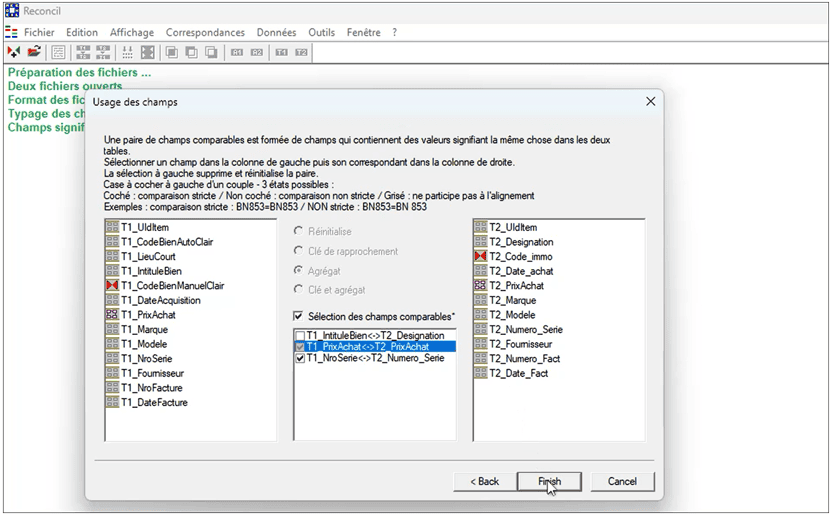
Nous voyons dans cette vidéo comment utiliser Reconcil avec Inventif. Nous prenons un exemple de rapprochement entre des données provenant d'un inventaire physique Inventif et des données comptables.
A partir d'Inventif, une base d'inventaire étant ouverte, choisir "Fichier -> Reconcil -> Avec export de données" permet de fournir directement à Reconcil les données de l'inventaire physique en commençant par un export de données classique.
La commande "Fichier -> Reconcil -> Reprise avec nouvelles données", quant à elle, permet, après un rapprochement, suivi de la correction des données dans les sources, d'effectuer un autre rapprochement.
La construction du jeu de données Reconcil commence par un export des données d'Inventif.
La première étape consiste à sélectionner les champs d'Inventif à exporter. Parmi ces champs, il est essentiel de sélectionner celui qui sera la clé de rapprochement. En l'occurrence ici, le champ d'Inventif "CodeBienManuelClair".
Dans la dernière étape, toute cette procédure d'export de données à partir d'Inventif est sauvegardée dans un fichier requête ("bd_demo_clean_export.req"). Les données elles-mêmes sont exportées dans un fichier de données ("bd_demo_clean_export.txt").
On bascule ensuite dans l'application Reconcil. On procède aux étapes successives permettant d'aboutir à la construction du jeu de données Reconcil.
La première étape consiste à fournir les deux fichiers d'entrée à Reconcil. Le premier fichier (fichier 1) vient d'être construit lors de l'export Inventif. Pour le deuxième fichier (fichier 2), on fournit le fichier comptable "compta_demo_reconcil.txt". Ce fichier provient par exemple d'un export de données à partir d'un logiciel de comptabilité.
La deuxième étape consiste à préciser les formats des fichiers d'entrée.
Pour le fichier 1 provenant d'Inventif, le cadre est pré-rempli.
On examine le fichier 2. On constate que :
- le fichier a des en-têtes de colonnes,
- le séparateur de champs est une tabulation,
- les champs textes ne sont pas délimités,
- le séparateur décimal est le point.
On ajuste le cadre de droite en conséquence.
La troisième étape consiste à préciser les types des différents champs : texte, entier, décimal, date, ignorer. Les prix par exemple sont des valeurs décimales.
La quatrième étape consiste à désigner un champ significatif pour chaque fichier d'entrée. Ces champs doivent permettre d'aider à la compréhension des résultats.
- Pour le fichier 1, on choisit le champ "T1_IntituleBien".
- Pour le fichier 2, on choisit le champs "T2_Designation".
La dernière étape permet de désigner les clés de rapprochement qui permettront de mettre en correspondance les données des deux fichiers.
- Pour le fichier 1, on choisit le champ "T1_CodeBienManuelClair".
- Pour le fichier 2, on choisit le champs "T2_Code_immo".
Cette étape permet également de désigner les champs pour lesquels on souhaite qu'il y ait un calcul d'agrégats.
- Pour le fichier 1, on choisit le champ "T1_PrixAchat".
- Pour le fichier 2, on choisit le champ "T2_PrixAchat".
Cela permettra dans certaines vues d'obtenir par exemple des sommes de prix d'achat pour des groupes d'enregistrements.
Cette étape permet également de définir les couples de champs comparables qui, en plus des clés de rapprochement, seront utilisés pour affiner la comparaison des enregistrements.
- "T1_IntituleBien" est comparable avec "T2_Designation" de façon non stricte.
- "T1_PrixAchat" et "T2_PrixAchat" sont comparables.
- "T1_NroSerie" et "T2_Numero_Serie" sont comparables de façon stricte.
Le jeu de données Reconcil (bd1.db) est créé.
On commence par faire un rapprochement automatique entre les deux tables T1 et T2 correspondant aux fichiers 1 et 2. On observe les différences entre T1 et T2.
On affiche la vue des enregistrements non alignés de T1 c'est-à-dire les enregistrements de la table T1 qui ne possèdent aucune correspondance dans la table T2.
On exporte vers MS Excel les enregistrements en question. Il s'agit des biens de l'inventaire qui sont sans correspondance dans la comptabilité.
On transmet le fichier au service comptable qui l'examinera.
On fait de même pour les enregistrements non alignés de T2.
Il s'agit des items du fichier comptable qui n'ont pas trouvé de correspondance dans l'inventaire lors de l'alignement, d'items comptabilisés mais absents de l'inventaire.
On exporte vers MS Excel les enregistrements en question.
On communique le fichier MS Excel au service inventaire.
L'enquête du service comptable a donné les résultats suivants :
- il ne trouve pas trace de l'achat de certains biens recensés dans l'inventaire physique et est certain que ces objets sont d'appartenance extérieure (une machine à café, un appareil photos, un ventilateur, des étagères, deux GPS et deux téléphones portables),
- une facture a été retrouvée pour un enregistrement et régularisée en comptabilité (un paperboard),
- deux bibliothèques de l'inventaire issues d'un lot de trois seront rapprochées,
- on n'a pas trouvé d'explication pour deux enregistrements (un moniteur et une imprimante laser), ils restent dans l'inventaire jusqu'à ce qu'une explication soit trouvée.
En conséquence, on a décidé de désétiqueter la première série de biens, de marquer les biens non recensés et de les sortir de l'inventaire physique dans Inventif.
A partir des informations comptables, l'enquête du service inventaire a mené aux résultats suivants :
- des biens ont été retrouvés sur le terrain, ils ont été étiquetés et recensés dans les lieux où on les a trouvés,
- les autres biens non pas été retrouvés à ce stade.
Une fois les données corrigées, on peut faire une reprise.
Remarque : Reconcil ne modifie jamais les données sources.
Lors d'une reprise avec nouvelles données :
- on fournit la requête sauvegardée lors du premier import Inventif,
- on enregistre le fichier de résultats de cette requête ("bd_demo_clean_2.txt"),
- on choisit le jeu de données de Reconcil à reprendre ("bd1.db"),
- on nomme le nouveau jeu de données qui va être créé (bd1_newdata.db) Ce nouveau jeu de données sera créé selon les directives de la première prise (voir toutes les étapes ci-avant décrites).
- on charge le fichier corrigé par la comptabilité ("compta_demo_reconcil_corrigee.txt").
A partir de la vue de synthèse, on cache tous les enregistrements qui sont déjà rapprochés.
On sélectionne les trois bibliothèques de l'inventaire physique qui n'ont fait l'objet que d'une seule immobilisation dans la comptabilité et on leur attribue le statut "rapproché".
On retrouve dans la vue des enregistrements non alignés de T1, le moniteur et l'imprimante laser qui n'ont pas été retrouvés dans la comptabilité.
On retrouve dans la vue des enregistrements non alignés de T2, les enregistrements de la comptabilité qui n'ont pas été retrouvés dans l'inventaire.
En conclusion, pour pouvoir faire des rapprochements à partir d'Inventif avec une autre source de données, par exemple une comptabilité, il faut absolument que les deux sources de données contiennent des clés de rapprochement à mettre en comparaison et éventuellement des champs comparables.
Pour cela, côté Inventif, on pourra par exemple, systématiquement renseigner dans les champs de la fiche de bien un numéro d'immobilisation, un numéro de facture, une date, un prix, un fournisseur qui pourront être ensuite rapprochés de champs de l'autre source de données.
Une fois les éléments à vérifier mis en évidence par Reconcil, les équipes responsables des deux sources de données investiguent chacune de leur côté et s'associent entre elles pour essayer d'harmoniser autant que possibles leurs données.
Une ou plusieures reprises peuvent être organisées en fonction de la progression du travail.
A partir d'Inventif, une base d'inventaire étant ouverte, choisir "Fichier -> Reconcil -> Avec export de données" permet de fournir directement à Reconcil les données de l'inventaire physique en commençant par un export de données classique.
La commande "Fichier -> Reconcil -> Reprise avec nouvelles données", quant à elle, permet, après un rapprochement, suivi de la correction des données dans les sources, d'effectuer un autre rapprochement.
La construction du jeu de données Reconcil commence par un export des données d'Inventif.
La première étape consiste à sélectionner les champs d'Inventif à exporter. Parmi ces champs, il est essentiel de sélectionner celui qui sera la clé de rapprochement. En l'occurrence ici, le champ d'Inventif "CodeBienManuelClair".
Dans la dernière étape, toute cette procédure d'export de données à partir d'Inventif est sauvegardée dans un fichier requête ("bd_demo_clean_export.req"). Les données elles-mêmes sont exportées dans un fichier de données ("bd_demo_clean_export.txt").
On bascule ensuite dans l'application Reconcil. On procède aux étapes successives permettant d'aboutir à la construction du jeu de données Reconcil.
La première étape consiste à fournir les deux fichiers d'entrée à Reconcil. Le premier fichier (fichier 1) vient d'être construit lors de l'export Inventif. Pour le deuxième fichier (fichier 2), on fournit le fichier comptable "compta_demo_reconcil.txt". Ce fichier provient par exemple d'un export de données à partir d'un logiciel de comptabilité.
La deuxième étape consiste à préciser les formats des fichiers d'entrée.
Pour le fichier 1 provenant d'Inventif, le cadre est pré-rempli.
On examine le fichier 2. On constate que :
- le fichier a des en-têtes de colonnes,
- le séparateur de champs est une tabulation,
- les champs textes ne sont pas délimités,
- le séparateur décimal est le point.
On ajuste le cadre de droite en conséquence.
La troisième étape consiste à préciser les types des différents champs : texte, entier, décimal, date, ignorer. Les prix par exemple sont des valeurs décimales.
La quatrième étape consiste à désigner un champ significatif pour chaque fichier d'entrée. Ces champs doivent permettre d'aider à la compréhension des résultats.
- Pour le fichier 1, on choisit le champ "T1_IntituleBien".
- Pour le fichier 2, on choisit le champs "T2_Designation".
La dernière étape permet de désigner les clés de rapprochement qui permettront de mettre en correspondance les données des deux fichiers.
- Pour le fichier 1, on choisit le champ "T1_CodeBienManuelClair".
- Pour le fichier 2, on choisit le champs "T2_Code_immo".
Cette étape permet également de désigner les champs pour lesquels on souhaite qu'il y ait un calcul d'agrégats.
- Pour le fichier 1, on choisit le champ "T1_PrixAchat".
- Pour le fichier 2, on choisit le champ "T2_PrixAchat".
Cela permettra dans certaines vues d'obtenir par exemple des sommes de prix d'achat pour des groupes d'enregistrements.
Cette étape permet également de définir les couples de champs comparables qui, en plus des clés de rapprochement, seront utilisés pour affiner la comparaison des enregistrements.
- "T1_IntituleBien" est comparable avec "T2_Designation" de façon non stricte.
- "T1_PrixAchat" et "T2_PrixAchat" sont comparables.
- "T1_NroSerie" et "T2_Numero_Serie" sont comparables de façon stricte.
Le jeu de données Reconcil (bd1.db) est créé.
On commence par faire un rapprochement automatique entre les deux tables T1 et T2 correspondant aux fichiers 1 et 2. On observe les différences entre T1 et T2.
On affiche la vue des enregistrements non alignés de T1 c'est-à-dire les enregistrements de la table T1 qui ne possèdent aucune correspondance dans la table T2.
On exporte vers MS Excel les enregistrements en question. Il s'agit des biens de l'inventaire qui sont sans correspondance dans la comptabilité.
On transmet le fichier au service comptable qui l'examinera.
On fait de même pour les enregistrements non alignés de T2.
Il s'agit des items du fichier comptable qui n'ont pas trouvé de correspondance dans l'inventaire lors de l'alignement, d'items comptabilisés mais absents de l'inventaire.
On exporte vers MS Excel les enregistrements en question.
On communique le fichier MS Excel au service inventaire.
L'enquête du service comptable a donné les résultats suivants :
- il ne trouve pas trace de l'achat de certains biens recensés dans l'inventaire physique et est certain que ces objets sont d'appartenance extérieure (une machine à café, un appareil photos, un ventilateur, des étagères, deux GPS et deux téléphones portables),
- une facture a été retrouvée pour un enregistrement et régularisée en comptabilité (un paperboard),
- deux bibliothèques de l'inventaire issues d'un lot de trois seront rapprochées,
- on n'a pas trouvé d'explication pour deux enregistrements (un moniteur et une imprimante laser), ils restent dans l'inventaire jusqu'à ce qu'une explication soit trouvée.
En conséquence, on a décidé de désétiqueter la première série de biens, de marquer les biens non recensés et de les sortir de l'inventaire physique dans Inventif.
A partir des informations comptables, l'enquête du service inventaire a mené aux résultats suivants :
- des biens ont été retrouvés sur le terrain, ils ont été étiquetés et recensés dans les lieux où on les a trouvés,
- les autres biens non pas été retrouvés à ce stade.
Une fois les données corrigées, on peut faire une reprise.
Remarque : Reconcil ne modifie jamais les données sources.
Lors d'une reprise avec nouvelles données :
- on fournit la requête sauvegardée lors du premier import Inventif,
- on enregistre le fichier de résultats de cette requête ("bd_demo_clean_2.txt"),
- on choisit le jeu de données de Reconcil à reprendre ("bd1.db"),
- on nomme le nouveau jeu de données qui va être créé (bd1_newdata.db) Ce nouveau jeu de données sera créé selon les directives de la première prise (voir toutes les étapes ci-avant décrites).
- on charge le fichier corrigé par la comptabilité ("compta_demo_reconcil_corrigee.txt").
A partir de la vue de synthèse, on cache tous les enregistrements qui sont déjà rapprochés.
On sélectionne les trois bibliothèques de l'inventaire physique qui n'ont fait l'objet que d'une seule immobilisation dans la comptabilité et on leur attribue le statut "rapproché".
On retrouve dans la vue des enregistrements non alignés de T1, le moniteur et l'imprimante laser qui n'ont pas été retrouvés dans la comptabilité.
On retrouve dans la vue des enregistrements non alignés de T2, les enregistrements de la comptabilité qui n'ont pas été retrouvés dans l'inventaire.
En conclusion, pour pouvoir faire des rapprochements à partir d'Inventif avec une autre source de données, par exemple une comptabilité, il faut absolument que les deux sources de données contiennent des clés de rapprochement à mettre en comparaison et éventuellement des champs comparables.
Pour cela, côté Inventif, on pourra par exemple, systématiquement renseigner dans les champs de la fiche de bien un numéro d'immobilisation, un numéro de facture, une date, un prix, un fournisseur qui pourront être ensuite rapprochés de champs de l'autre source de données.
Une fois les éléments à vérifier mis en évidence par Reconcil, les équipes responsables des deux sources de données investiguent chacune de leur côté et s'associent entre elles pour essayer d'harmoniser autant que possibles leurs données.
Une ou plusieures reprises peuvent être organisées en fonction de la progression du travail.